Subjek
- #Pengaturan Notifikasi
- #Waktu Notifikasi
- #Notifikasi Slack
- #Notifikasi Kata Kunci
- #Notifikasi Saluran
Dibuat: 2024-10-16
Dibuat: 2024-10-16 16:18
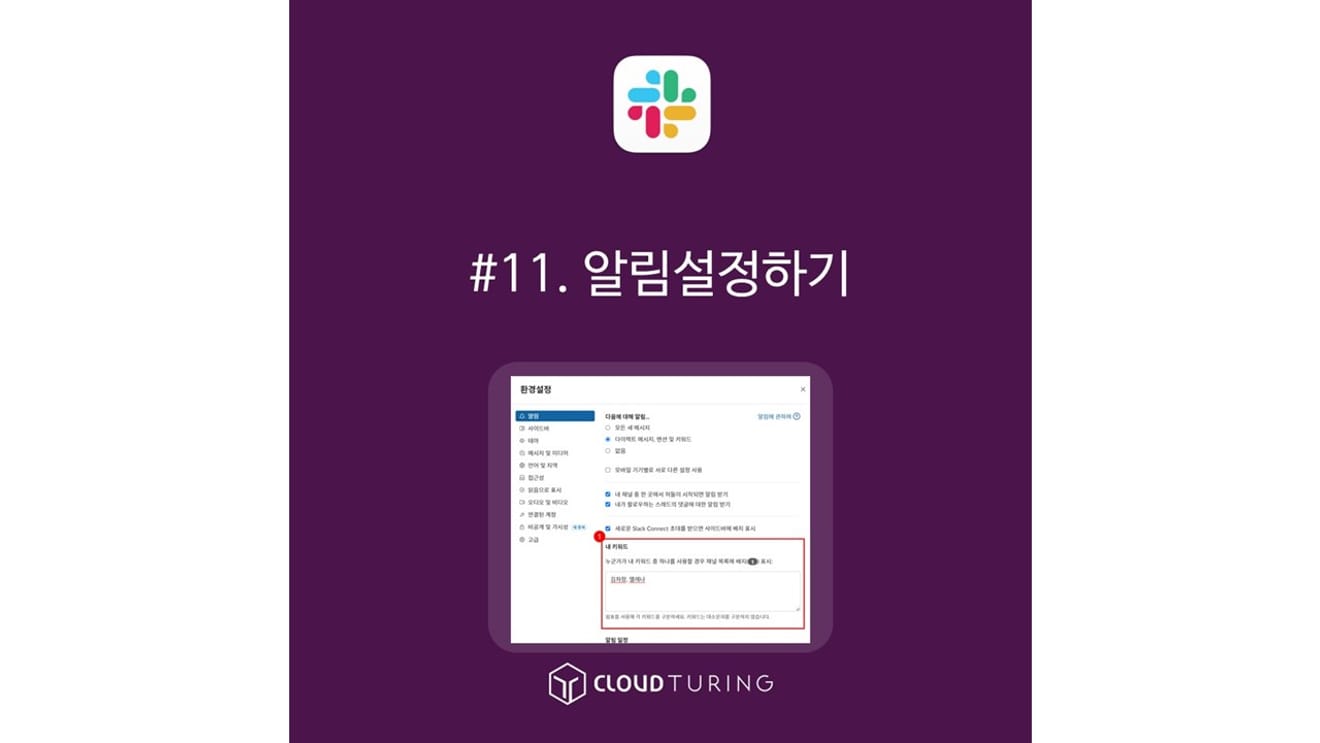
Slack digunakan sebagai aplikasi pesan instan internal untuk keperluan kerja. Meskipun terkadang digunakan untuk komunitas atau dibuat sementara oleh mahasiswa untuk mengerjakan tugas, pada awalnya Slack memang dirancang sebagai aplikasi pesan instan internal.
Oleh karena itu, fitur untuk menonaktifkan notifikasi di luar jam kerja atau menonaktifkan notifikasi dari saluran yang kurang relevan dengan pekerjaan sangat ditingkatkan. (Jangan bekerja di luar jam kerja!)
Saya sendiri juga tidak bergabung di saluran yang tidak berhubungan dengan pekerjaan saya. Karena tidak perlu bergabung di saluran tersebut dan membaca konten yang tidak relevan, sehingga dapat menjaga fokus kerja.
Memang ada beberapa perusahaan atau klien yang menggunakan KakaoTalk untuk urusan pekerjaan, tetapi Slack jauh lebih mudah digunakan untuk berbagi file, pencarian percakapan, dan membahas topik tertentu. Saya akan menulis tentang ini di lain waktu.
Fitur dasar (tersedia di versi gratis)
1. Di aplikasi PC, klik nama Workspace di pojok kiri atas. (Workspace = nama Slack yang dibuat)
2. [Pengaturan]klik.
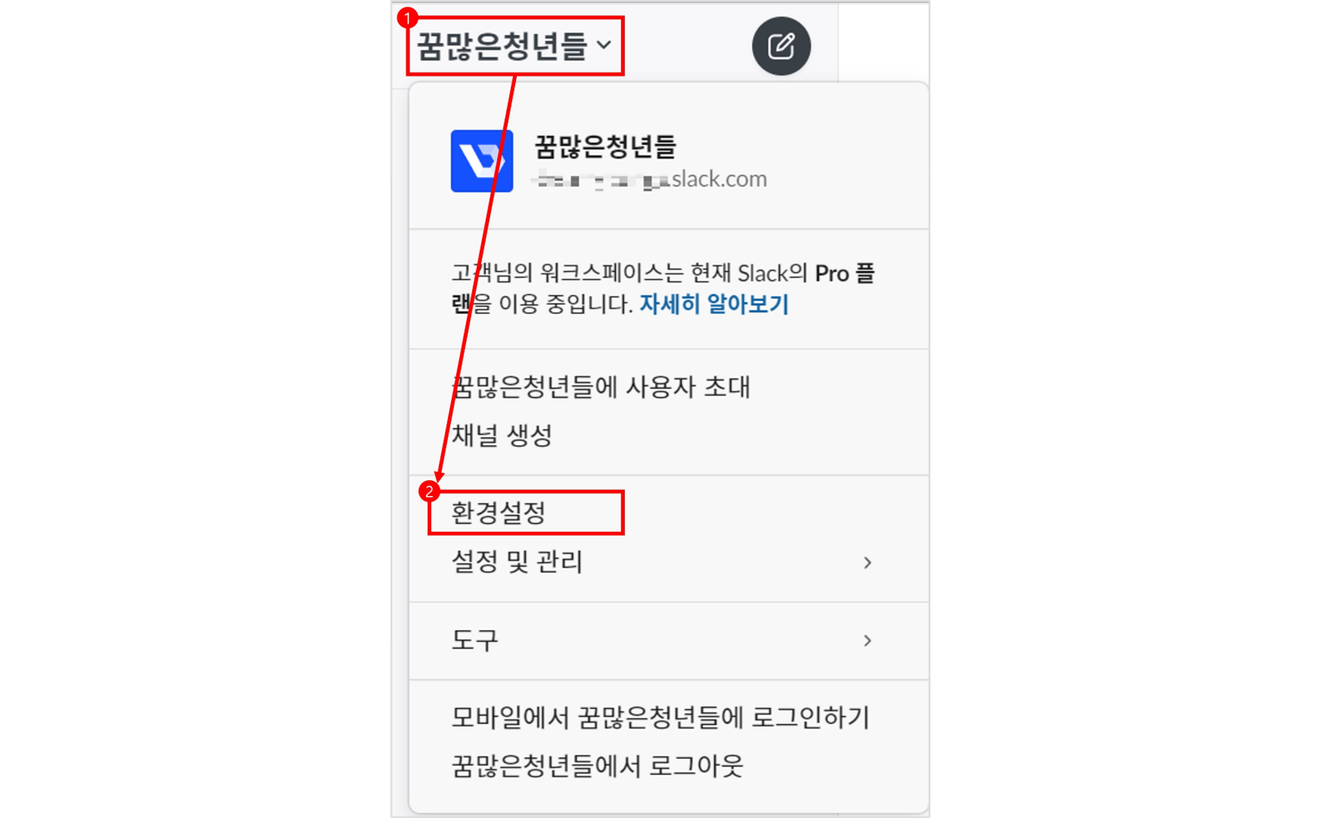
3. Anda akan melihat [Notifikasi] sebagai nilai default. Di sini, di sebelah [Beri tahu saya tentang…], klik [Pesan langsung, sebutan, dan kata kunci].
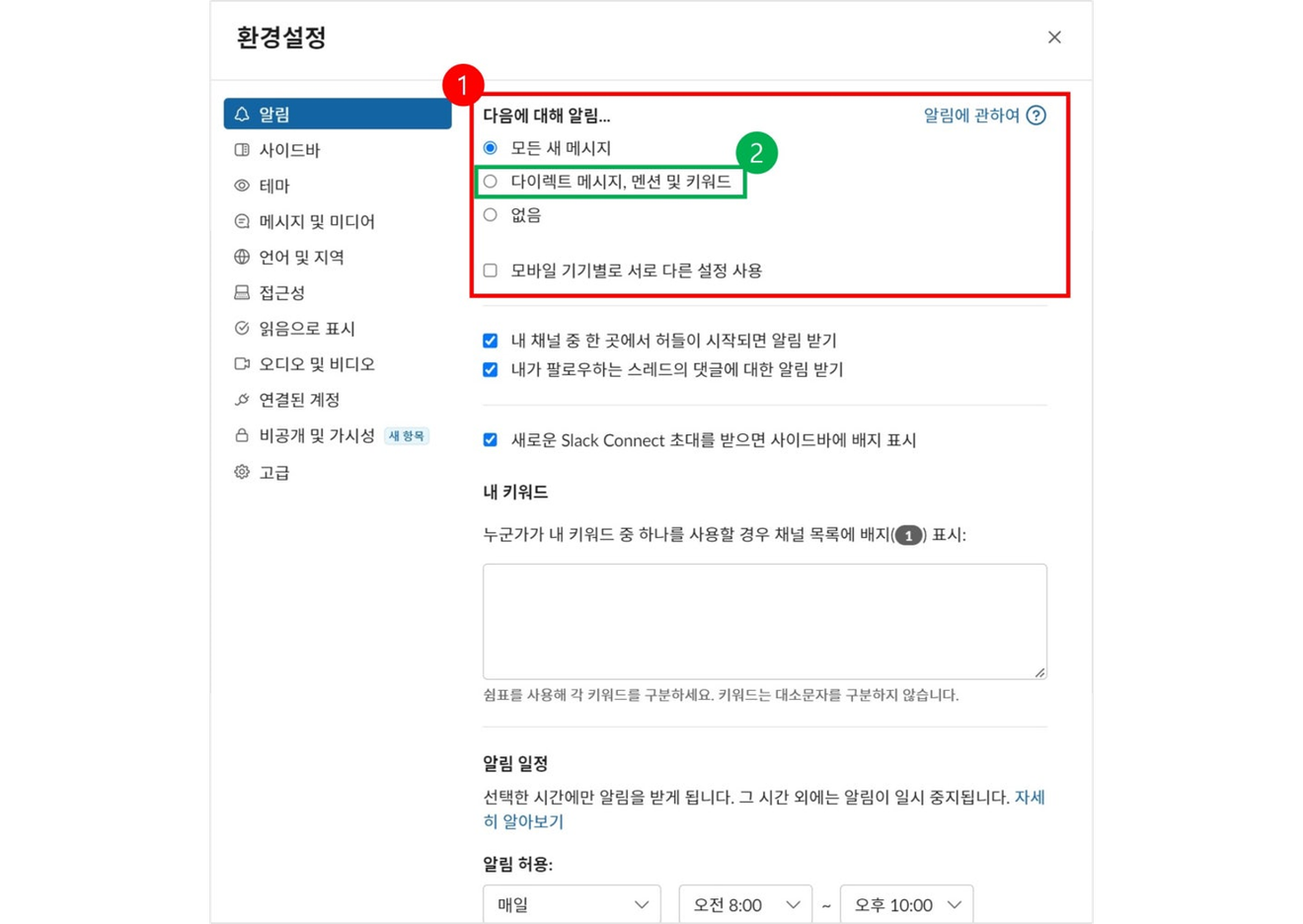
Definisi fungsi :
1. Di aplikasi PC, klik nama Workspace di pojok kiri atas.
2. Klik [Pengaturan].
3. Anda akan melihat [Notifikasi] sebagai nilai default. Gulir sedikit ke bawah, Anda akan menemukan [Kata Kunci Saya].
4. Di kolom kosong ini, Anda dapat mengatur agar menerima notifikasi ketika nama Anda disebutkan.
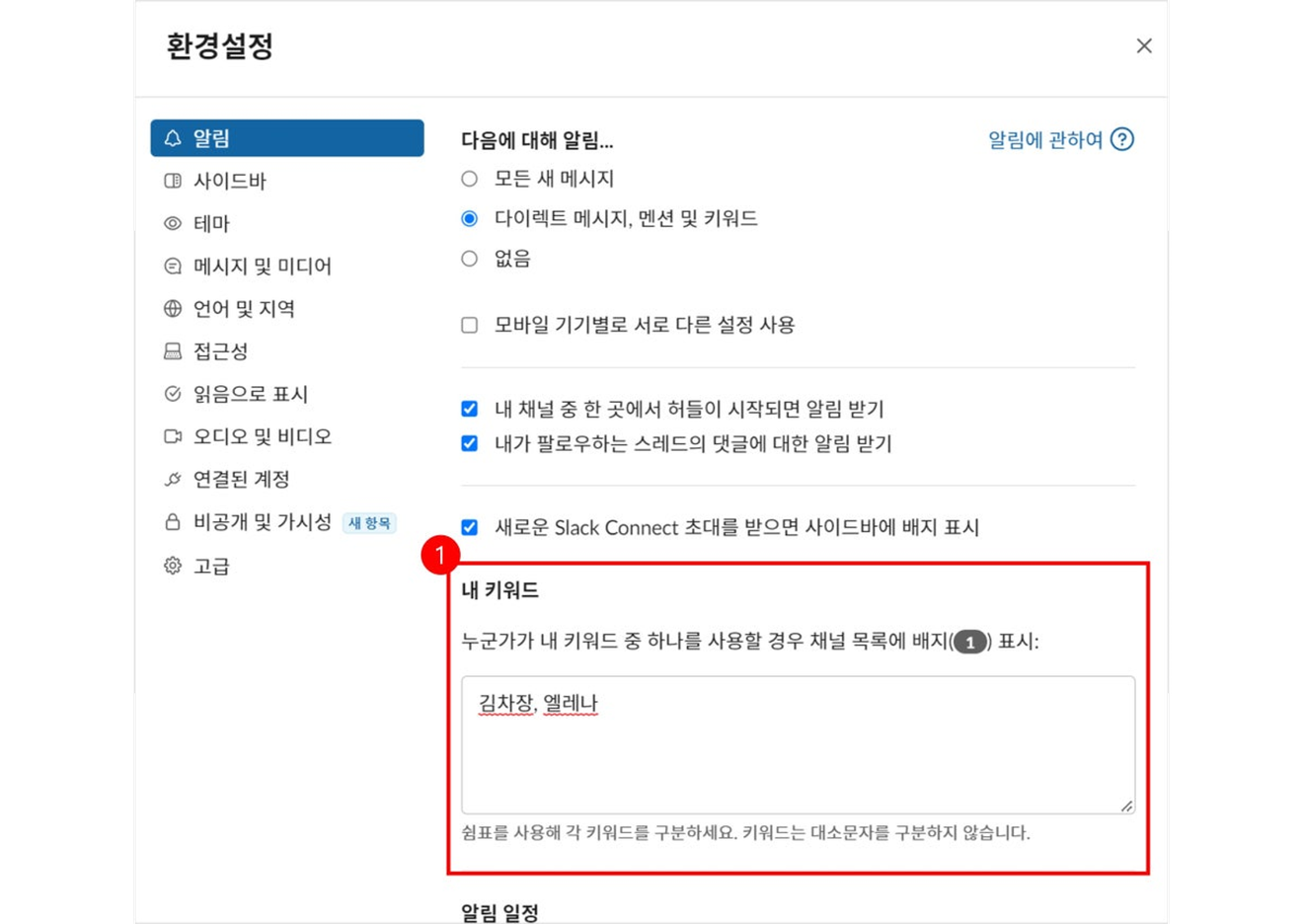
1. Di aplikasi PC, klik nama Workspace di pojok kiri atas.
2. Klik [Pengaturan].
3. Anda akan melihat [Notifikasi] sebagai nilai default. Gulir sedikit ke bawah, Anda akan menemukan [Jadwal Notifikasi].
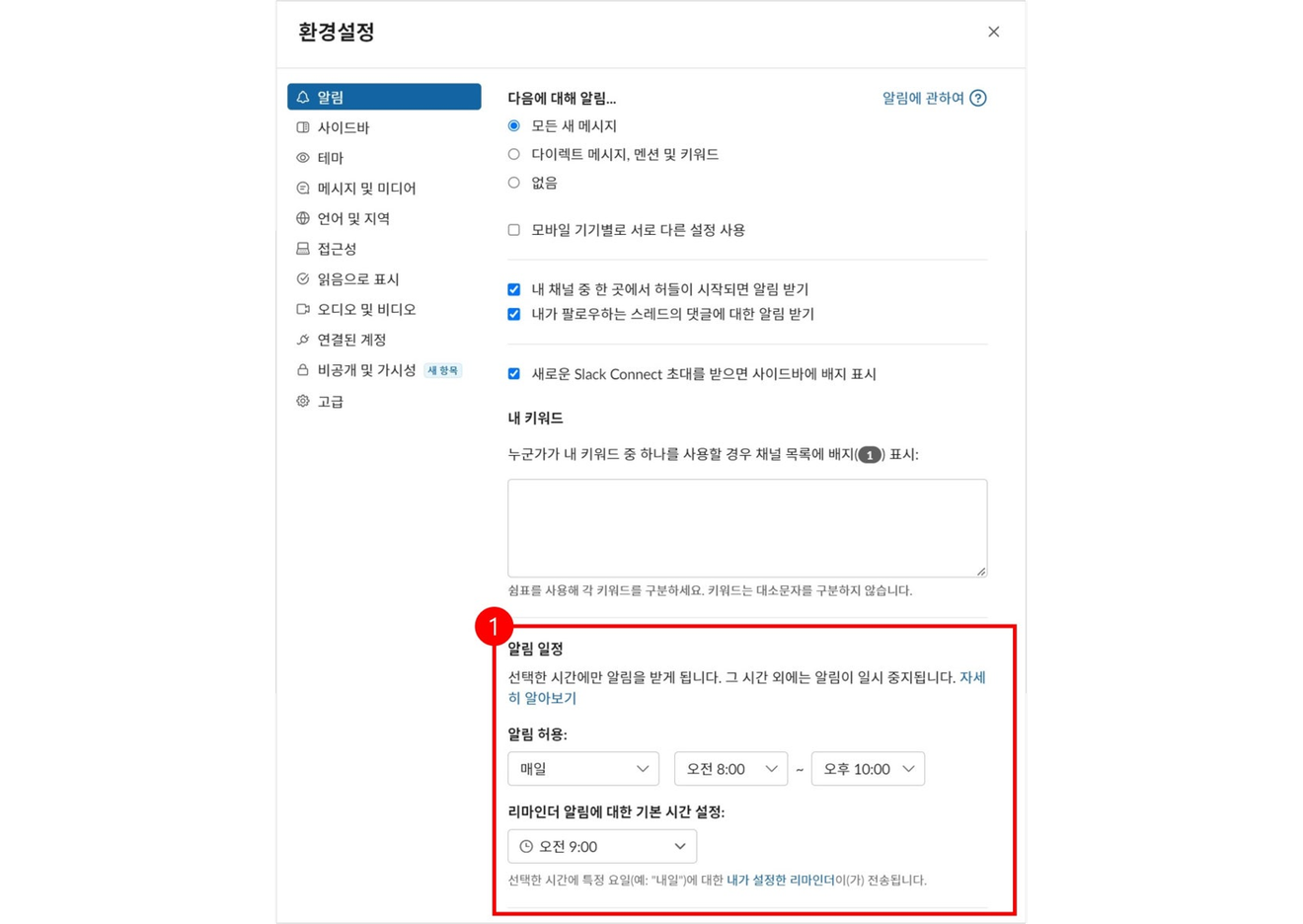
Anda juga dapat mengelola notifikasi untuk setiap saluran. Jika ada terlalu banyak notifikasi, seperti dari saluran berita RSS, Anda dapat menonaktifkan notifikasi dari saluran tersebut.
1. Klik nama saluran.
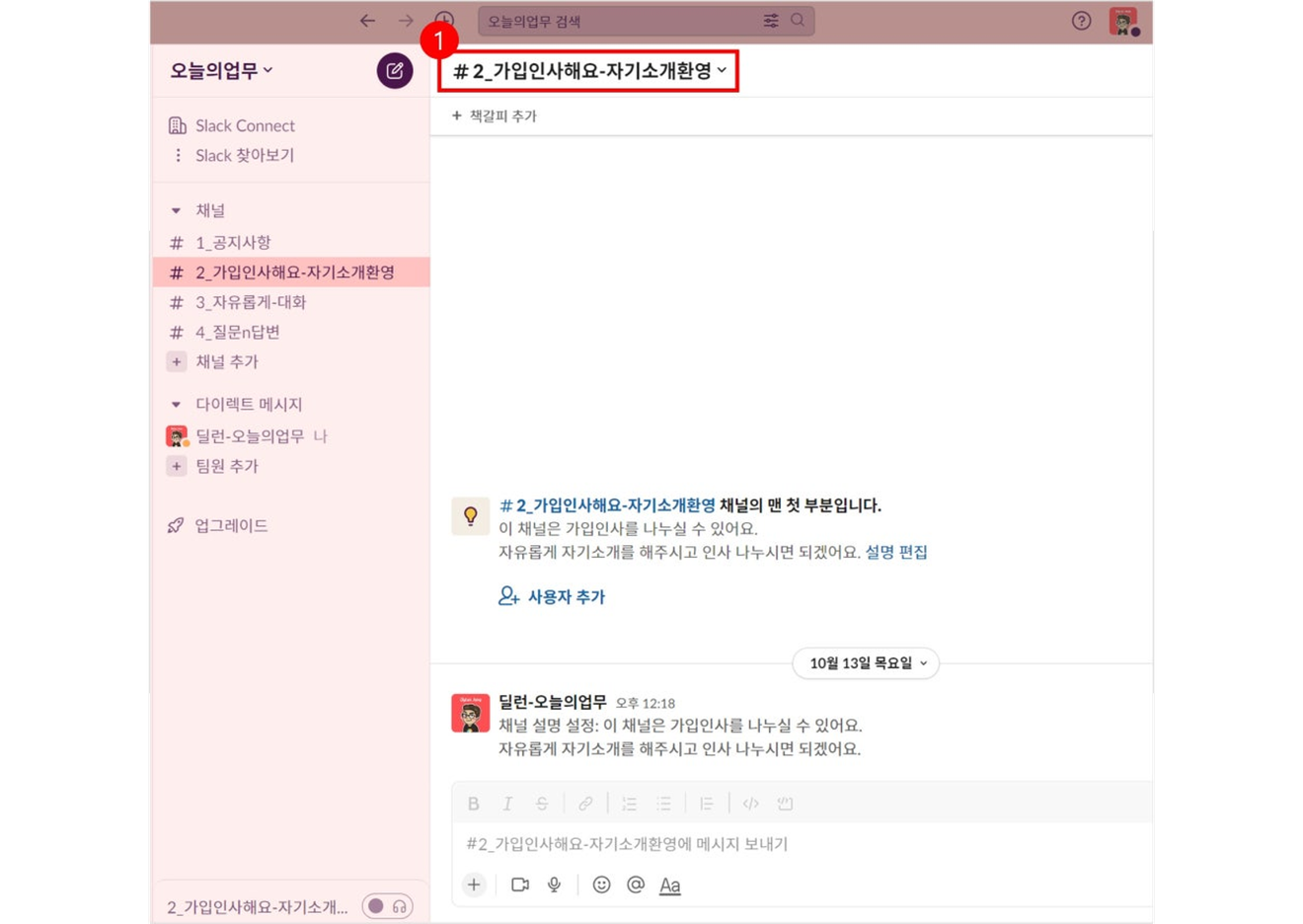
2. Jendela pop-up akan muncul, dan Anda dapat memilih ikon notifikasi berbentuk lonceng di bagian atas untuk menerapkan pengaturan yang berbeda hanya untuk saluran tersebut.
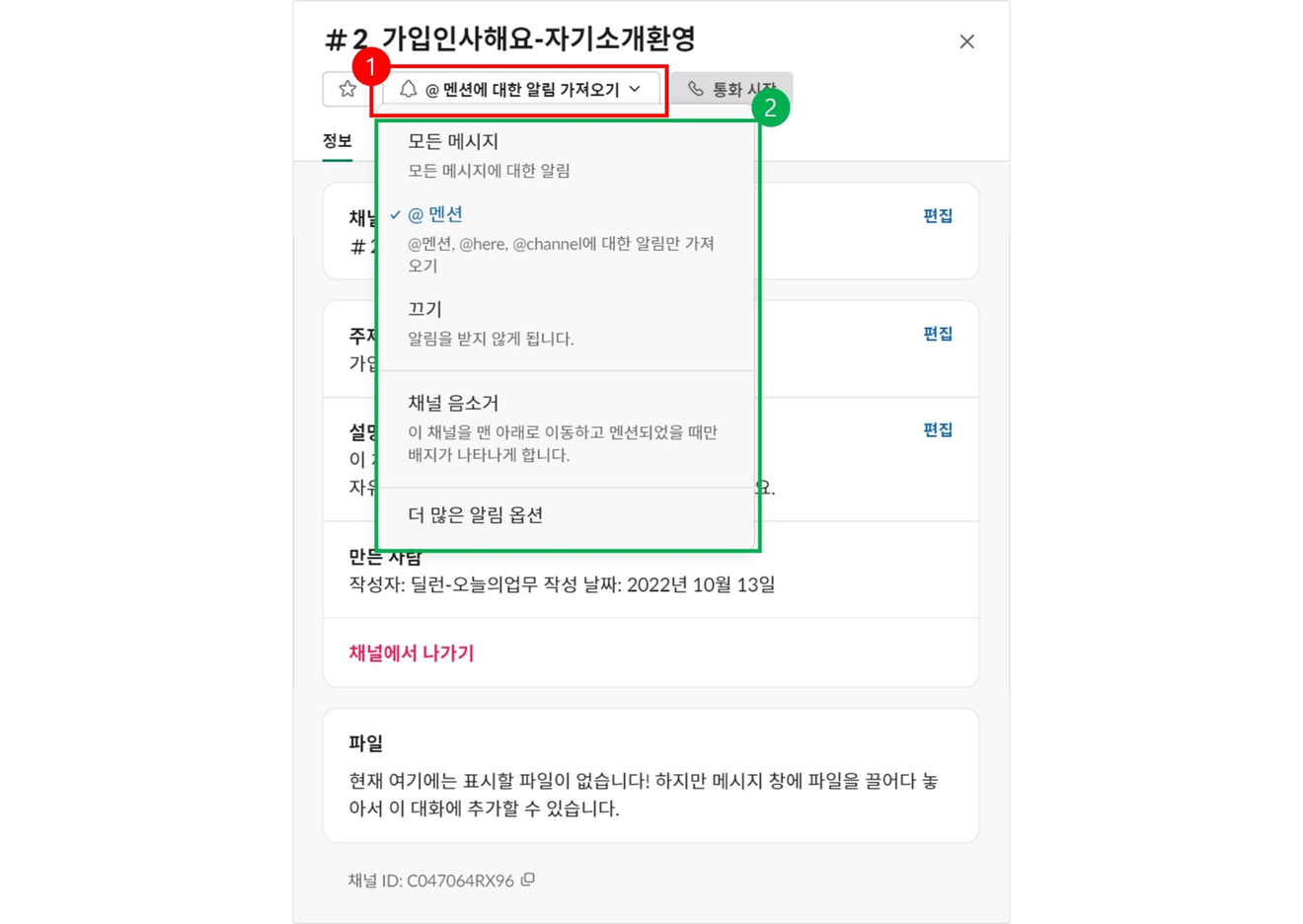
Meskipun Anda telah mengubah pengaturan notifikasi, mungkin tampak seperti perubahannya tidak diterapkan. Ini karena ada prioritas masing-masing.
Jika Anda tidak menerima notifikasi meskipun telah mengaktifkannya, silakan periksa prioritas di bawah ini.
1. Pengaturan notifikasi di sistem operasi perangkat seluler (perlu mengubah nilai di pengaturan perangkat seluler)
2. Pengaturan notifikasi untuk setiap Saluran
3. Pengaturan notifikasi untuk Profil dan Workspace
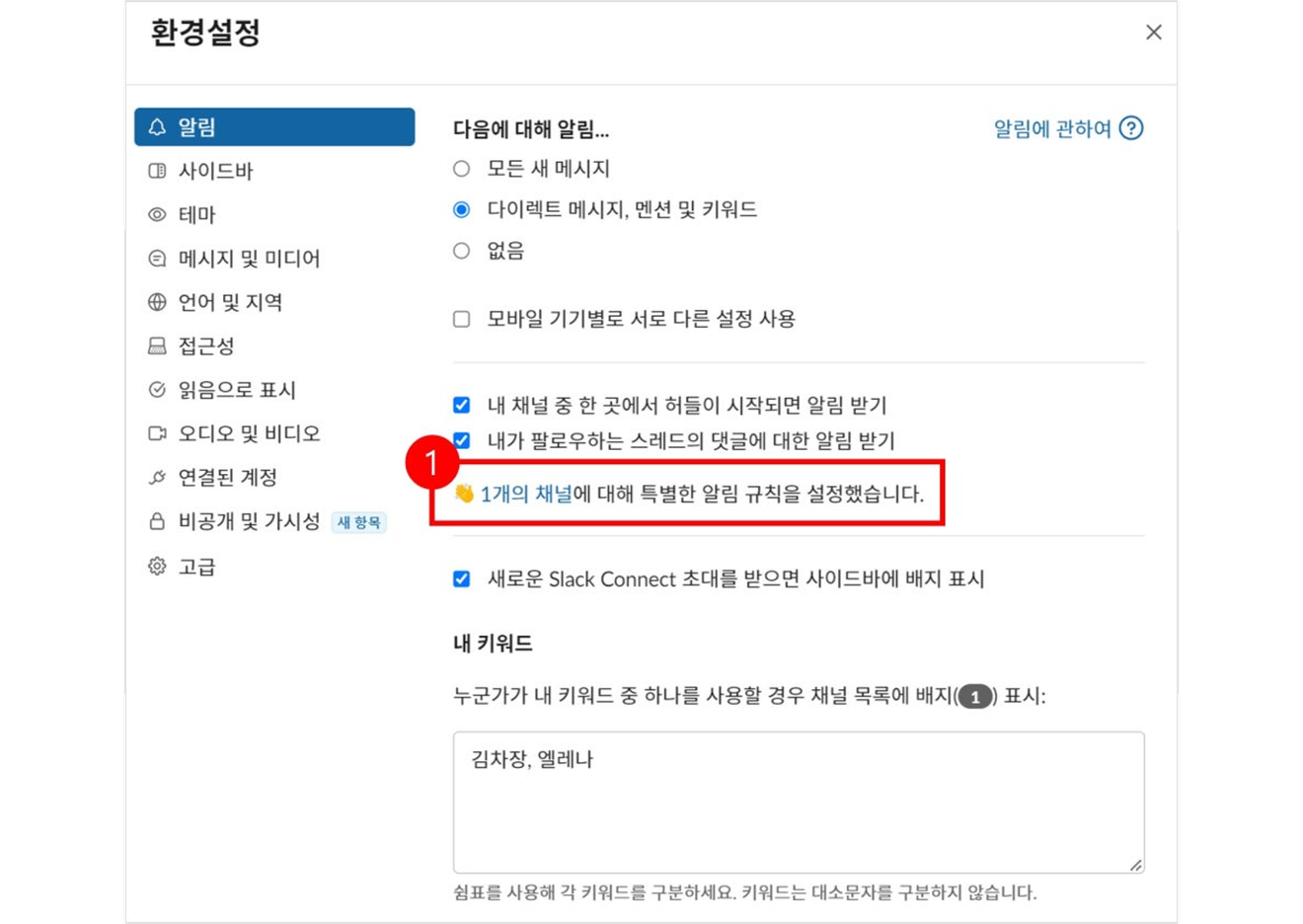
Komentar0